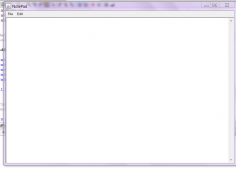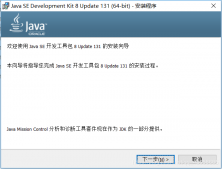每个写Java程序的人都能正确配置JDK,不过由于在第一次配置好之后就不用再次配置了,所以在需要重新配置的时候,可能由于时间长而忘记了。此处写出来也是留下标记,方便日后查阅。
既然要配置就先须下载,推荐到官网去下载,根据需要,如不同操作系统的,或是32位或64位,总之要下载正确的版本。比如我是Win7 64位操作系统,下载的就是最新的 jdk-7u25-windows-x64 版本。
下载完成后,就是双击安装,这个就不用多介绍了,可以默认安装,也可以自定义,关键知道安装的路径就可以了。如:D:\Tools\jdk\Java\jdk1.7.0_25
接下来 配置环境变量:右击“我的电脑”-->"高级"-->"环境变量"
1)在系统变量里新建JAVA_HOME变量,变量值为:D:\Tools\jdk\Java\jdk1.7.0_25(根据自己的安装路径填写)
2)新建classpath变量,变量值为:.;%JAVA_HOME%\lib;%JAVA_HOME%\lib\tools.jar
3)在path变量(已存在不用新建)添加变量值:%JAVA_HOME%\bin;%JAVA_HOME%\jre\bin(注意变量值之间用“;”隔开)
配置完成后,可以进行如下测试:
“开始”-->“运行”-->输入“java”-->"Enter",如果能正常打印用法说明配置成功!
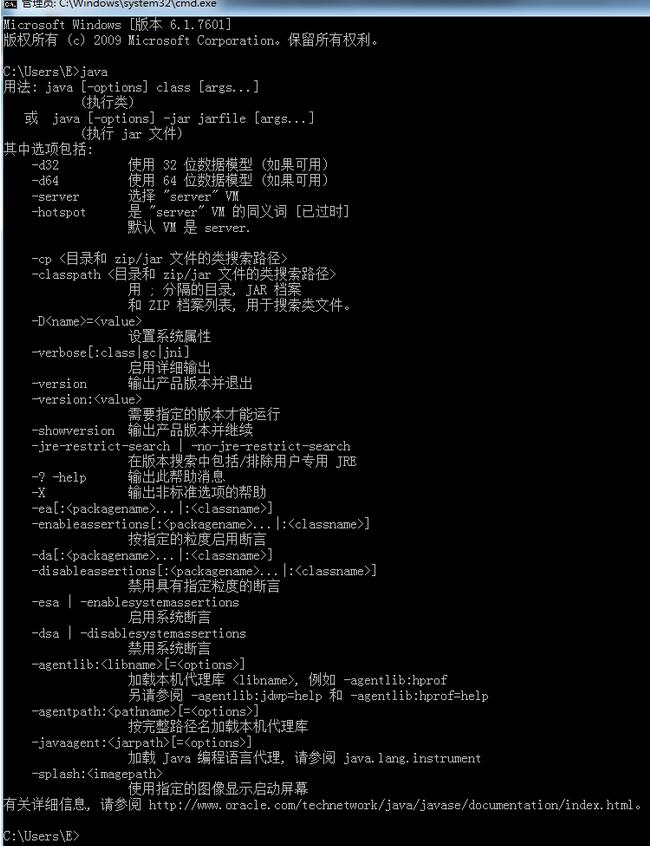
补充环境变量的解析:
JAVA_HOME:jdk的安装路径
classpath:java加载类路径,只有类在classpath中java命令才能识别,在路径前加了个"."表示当前路径。
path:系统在任何路径下都可以识别java,javac命令。
以上就是配置JDK环境变量的详细内容,希望本文所述对大家学习有做帮助。